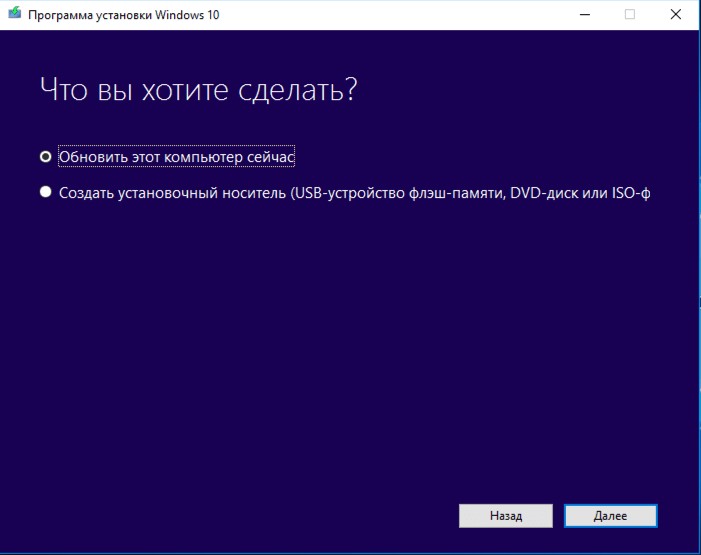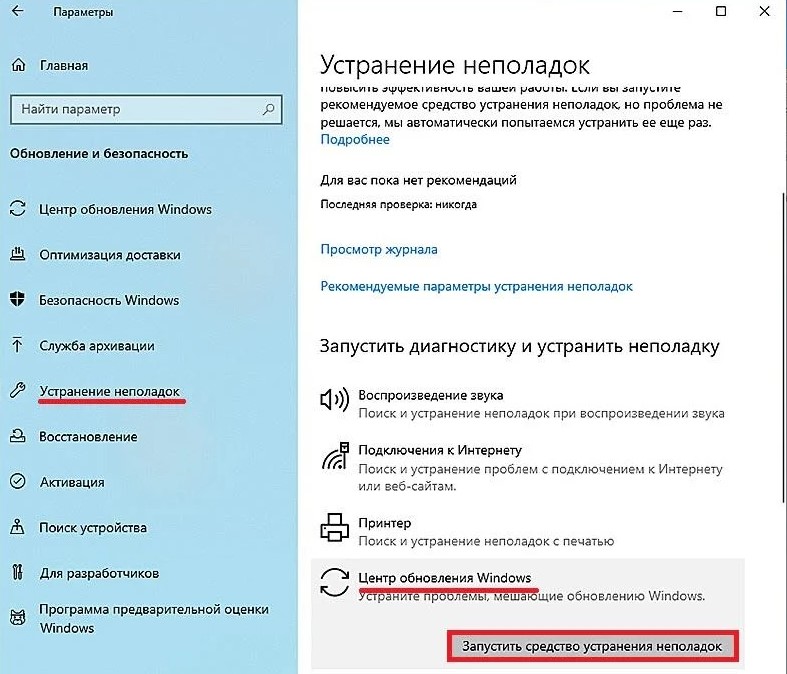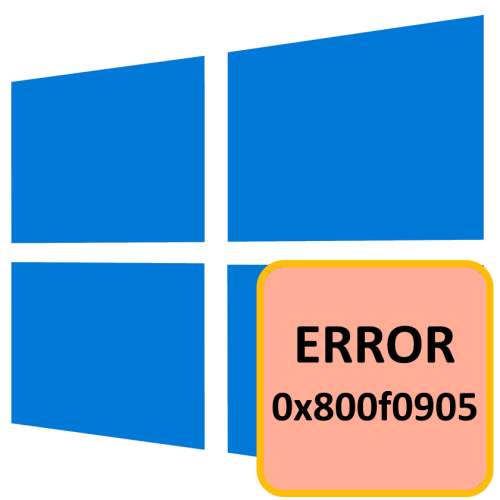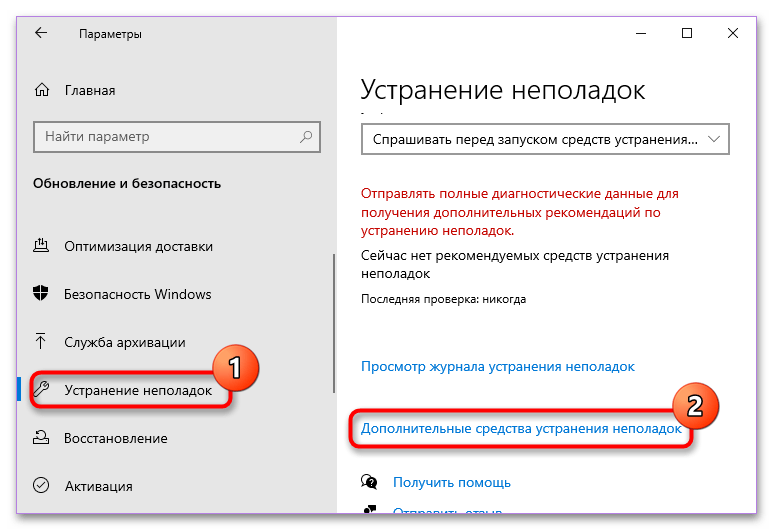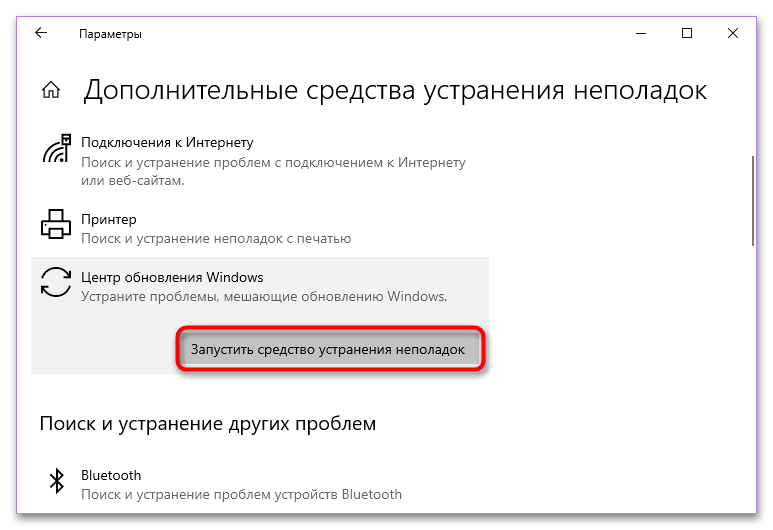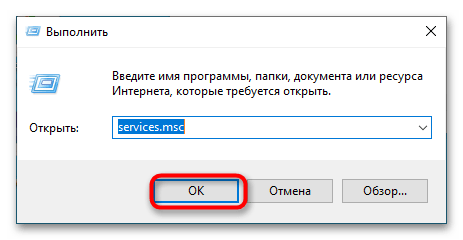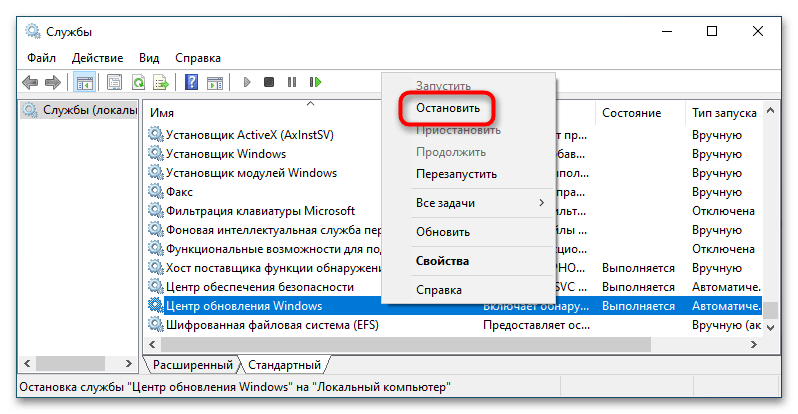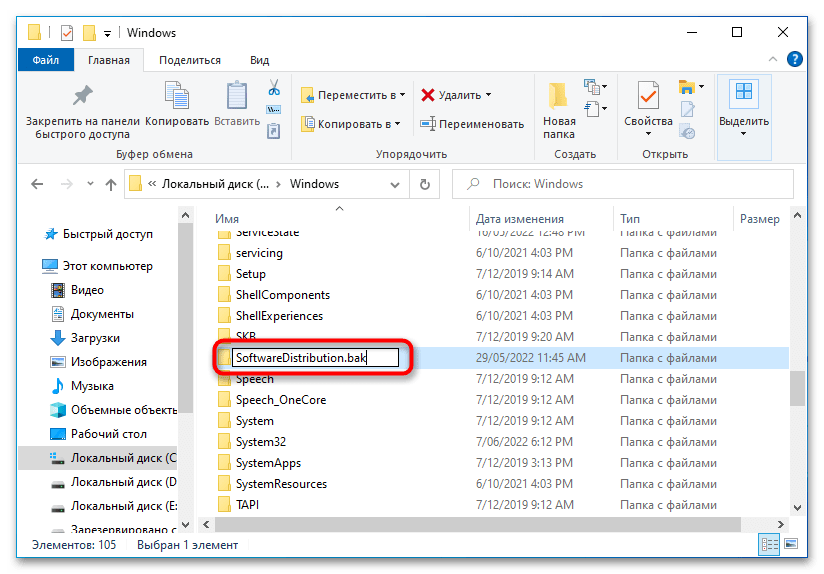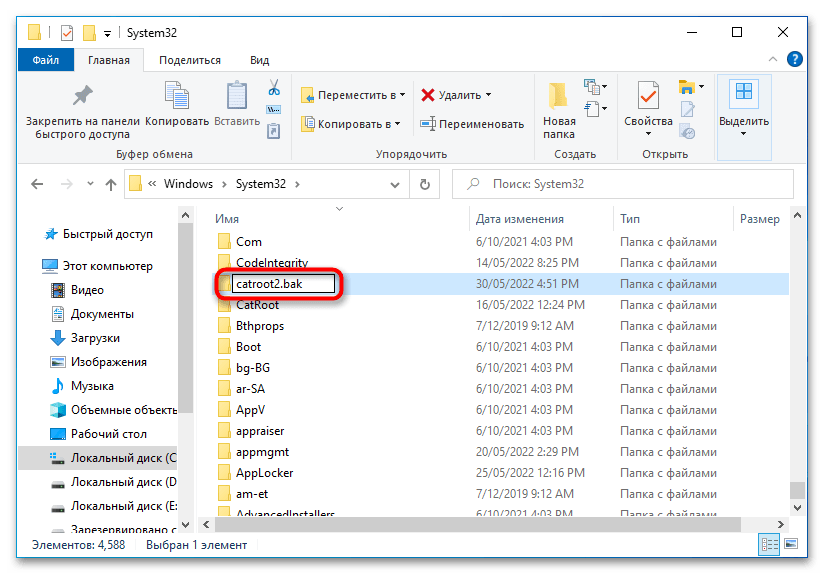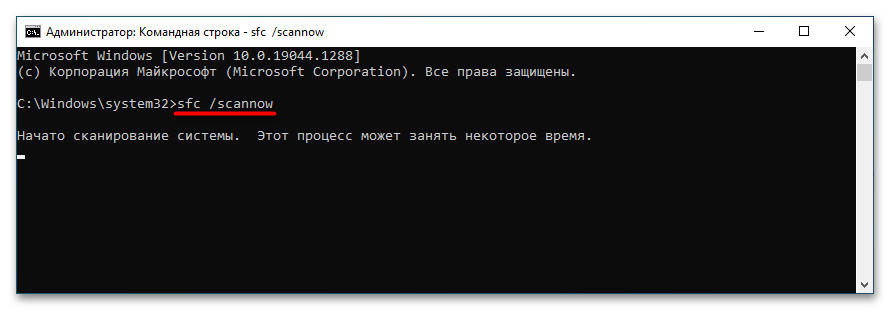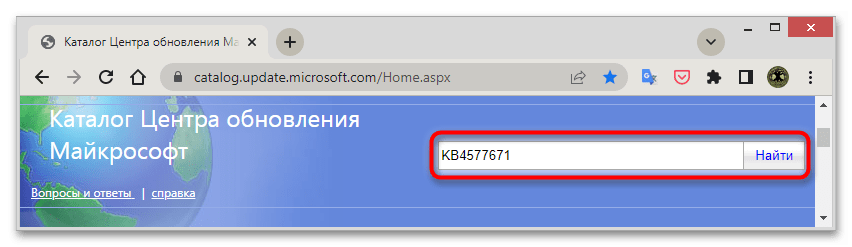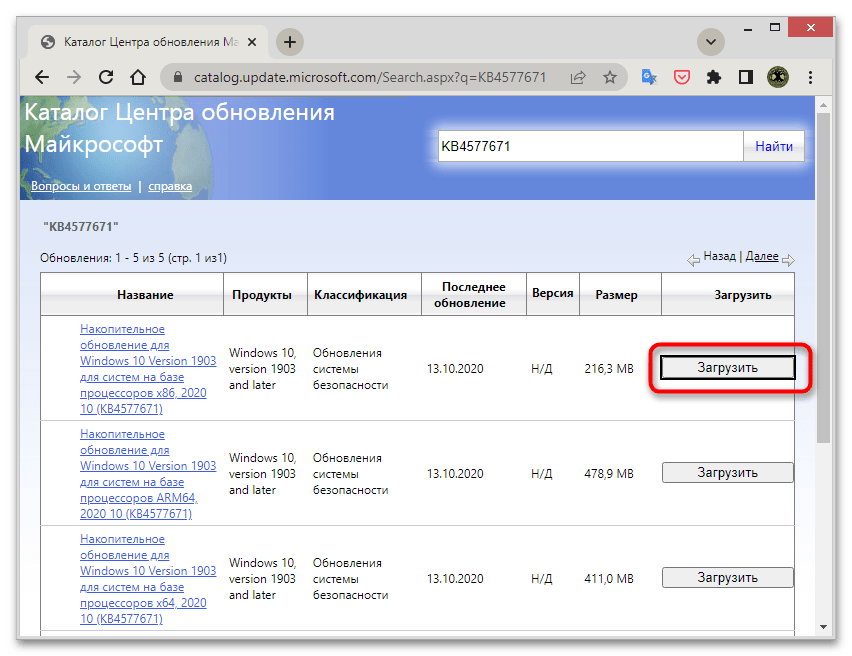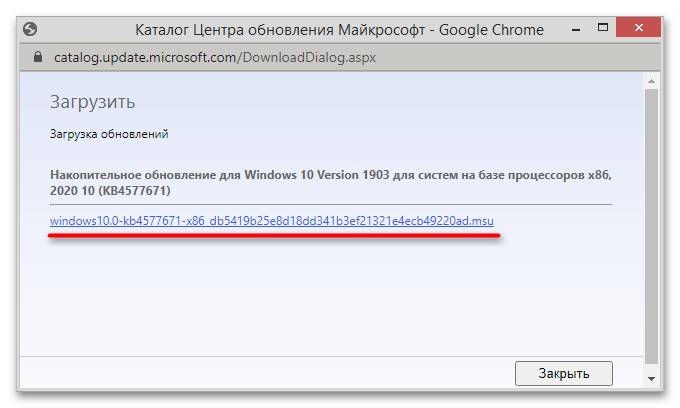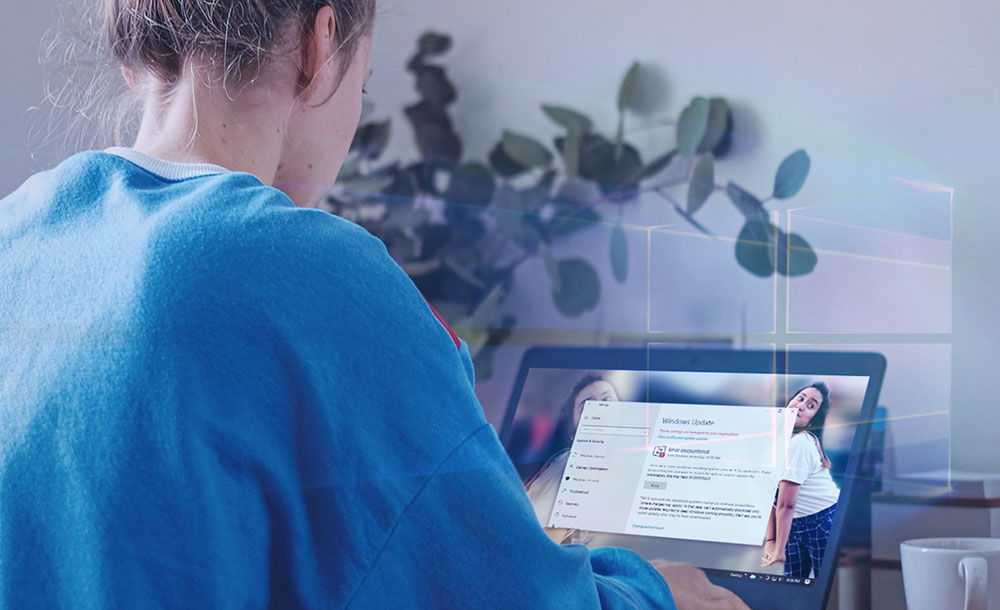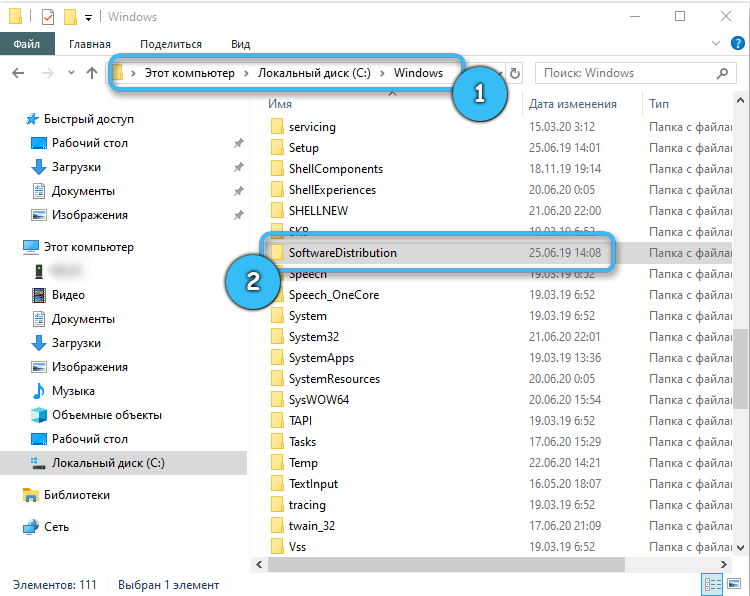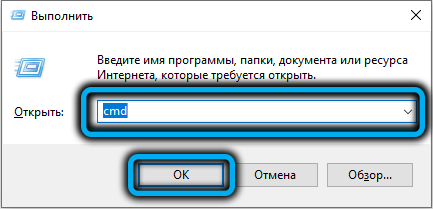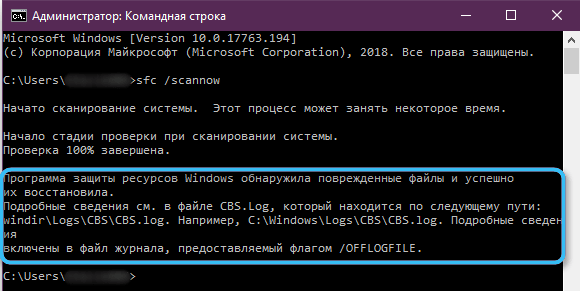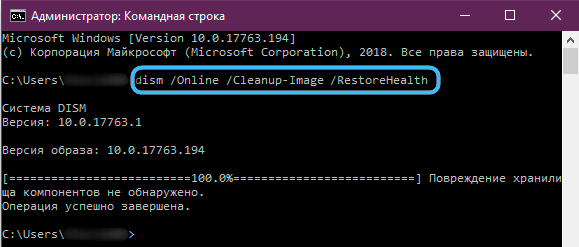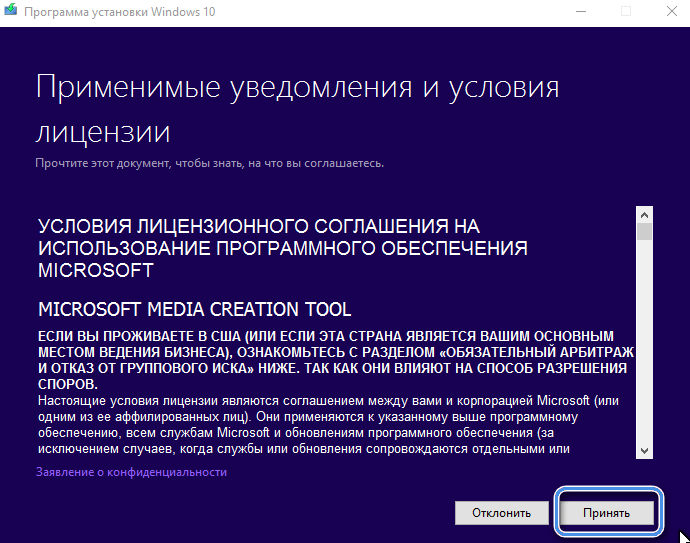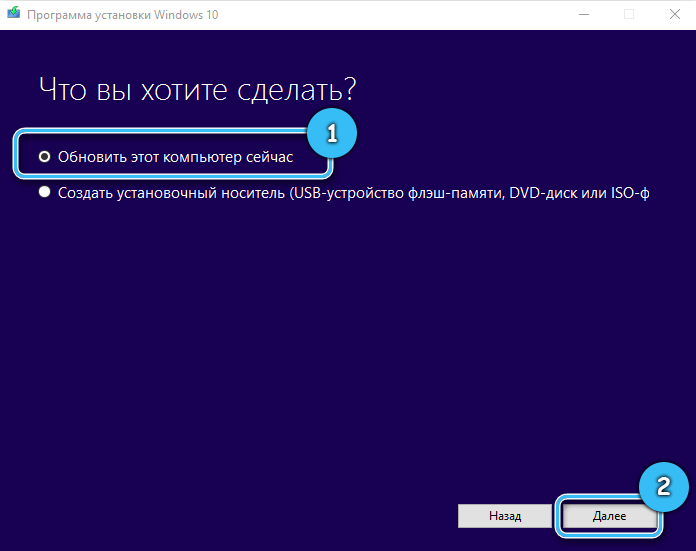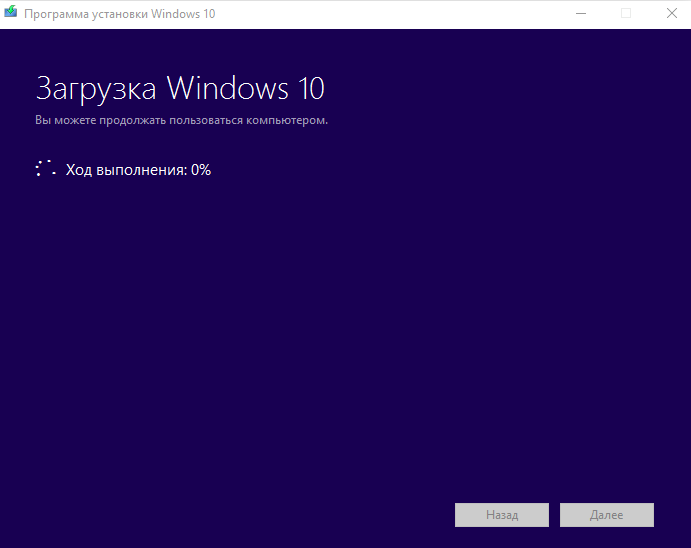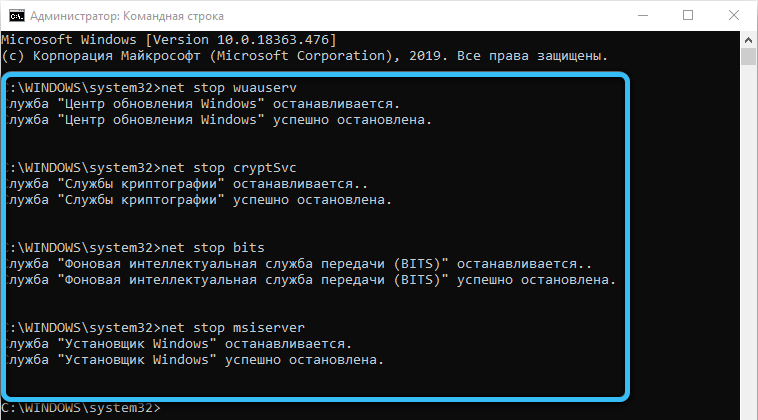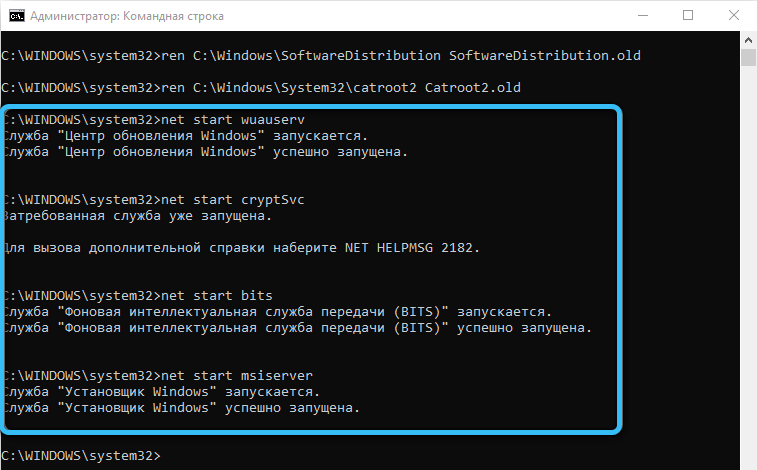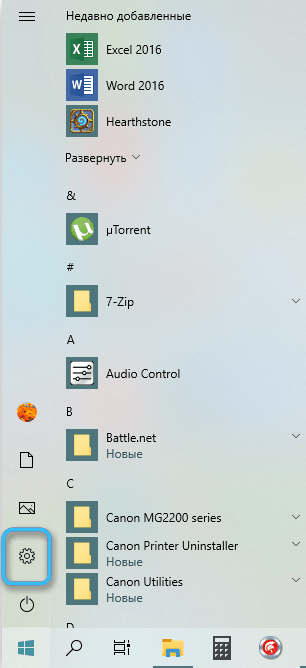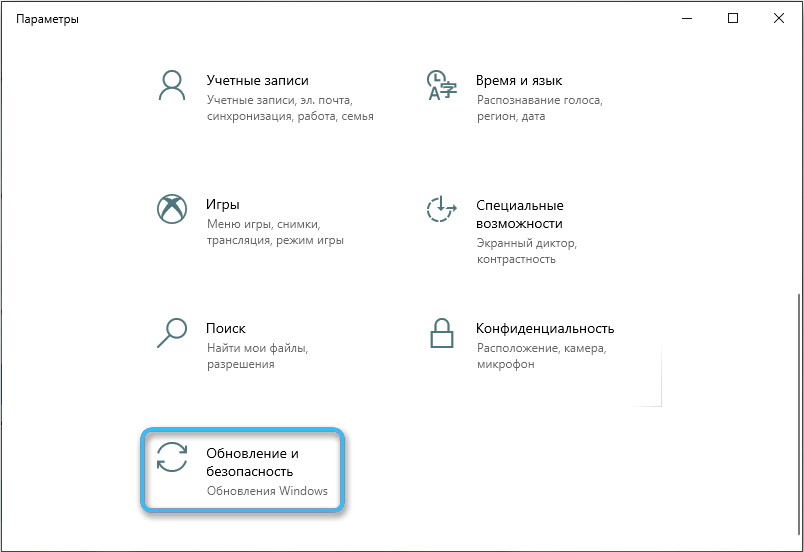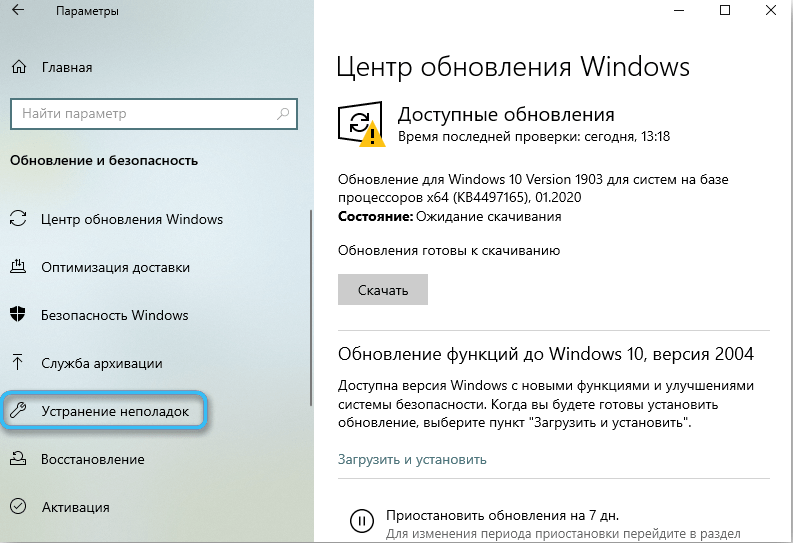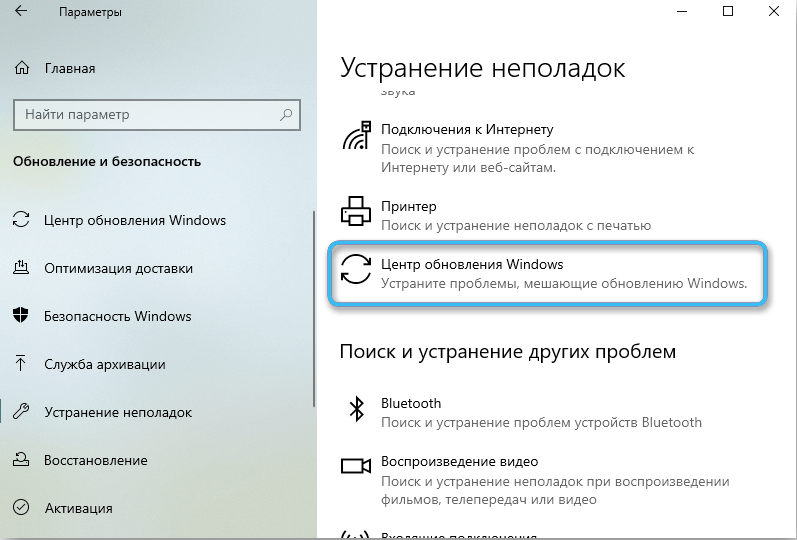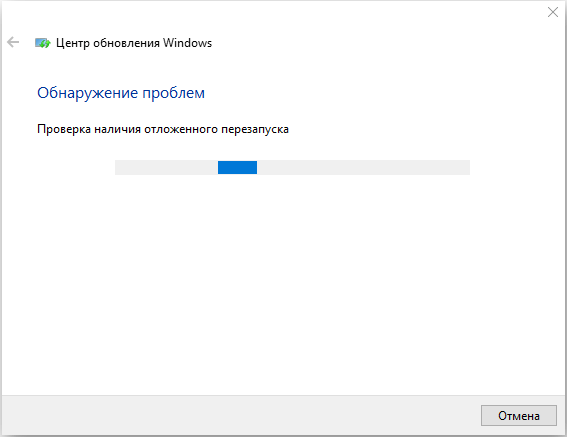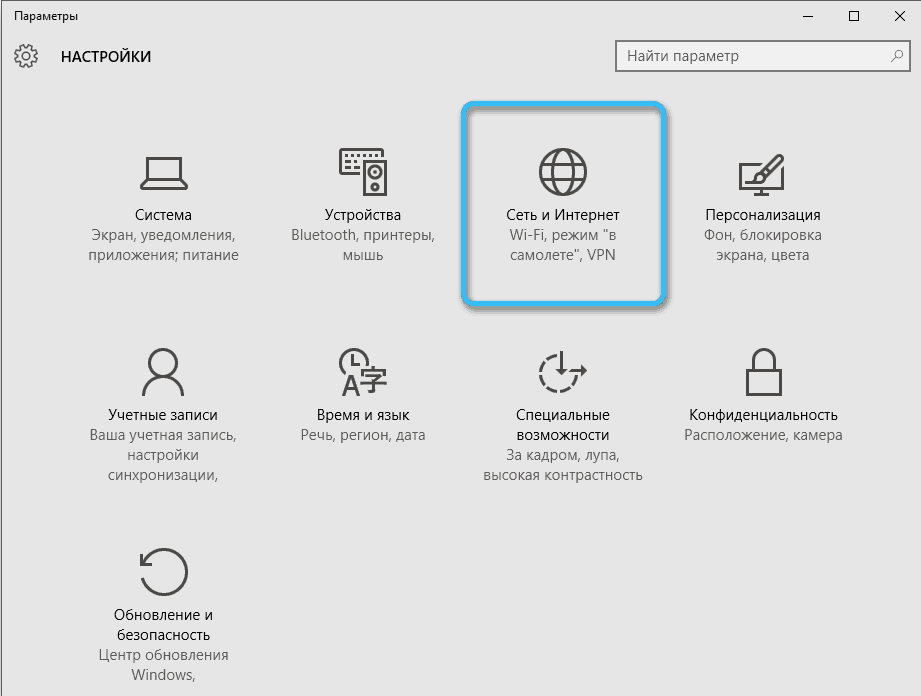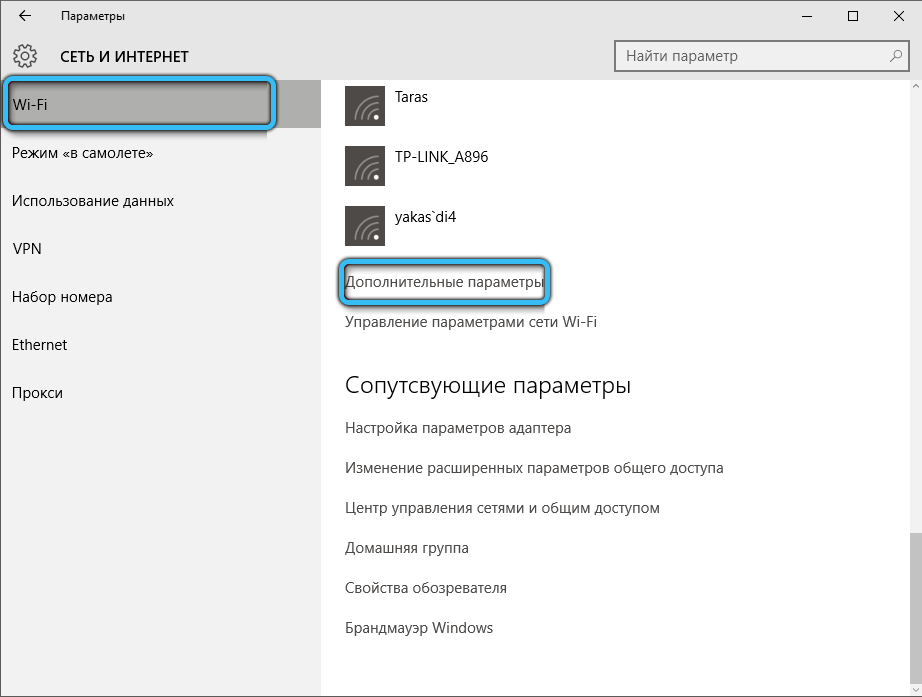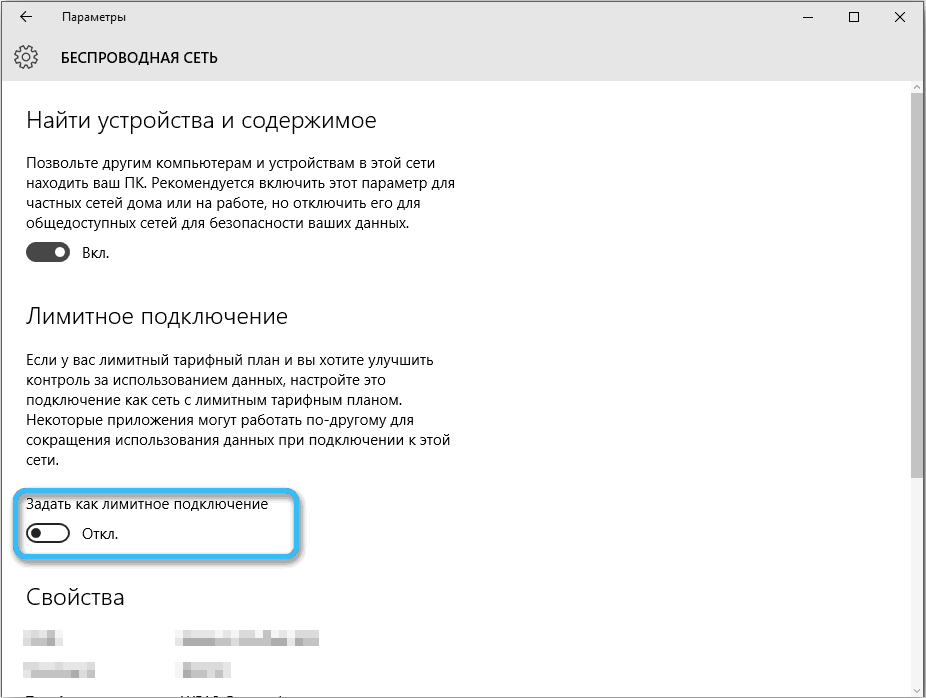Практически всегда ошибка 0x800f0905 в Windows 10 связана с повреждением файлов. Речь идет либо о неисправности самого файла обновления, либо системных файлов. После появления кода сбоя апдейт обрывается или загрузка зависает. Такое поведение часто наблюдается при каждой попытке обновления. Хорошо то, что исправить проблему можно. Чаще всего нужно только найти обходной путь для установки свежего патча Windows 10. Сейчас мы покажем все возможные способы исправления ошибки 0x800f0905, которая может появляться при обновлении и при удалении обновления в Windows 10, Windows 11.
Установщик обнаружил ошибку 0x800f0905
Причины ошибки
Благо, что причин данной проблемы не так уж много:
- неполадки сети при загрузке файла;
- повреждение файла обновления;
- неисправность системных файлов Windows.
Действуя в указанных направлениях, нам удалось найти 4 глобальных решения проблемы.
Как исправить 0x800f0905?
Мы не хотим на долго останавливаться на банальных способах исправления. Поэтому сразу укажем, что вам нужно проверить подключение к интернету. Возможно, оно нестабильное, имеются проблемы с DNS, проблемы кэша DNS. Удостоверившись в том, что сеть есть и она стабильная, нужно проанализировать системные файлы. Для этого есть быстрый, эффективный и автоматический способ – утилита sfc. Нужно всего лишь ввести в командную строку с привилегиями администратора строчку sfc /scannow.
Теперь время перейти в более целевым методам решения, которые сработали у других пользователей. Об этом неоднократно высказывались на технических форумах.
1) Позволить компьютеру обновиться самостоятельно
Первый способ тоже предельно прост в реализации. Он подразумевает то, что ваше «железо», особенно жесткий диск, очень медленное. В этом случае загрузка и установка обновления может сильно затянуться. Периодически такое положение дел приводит к тайм-ауту подключения и ошибке. Стоит просто попробовать еще несколько раз и подольше подождать завершение процедуры. Только важно при этом выключить автоматический переход в спящий режим. В идеале нужно оставить компьютер на ночь и посмотреть результат уже утром.
2) Использовать автоапдейтер от Microsoft
Есть у компании специальный инструмент Media Creation Tool, который позволяет загрузить ISO-образ системы, выполнить чистую установку, создать загрузочную флешку и, что сейчас самое важное – обновить Windows до новой версии. В результате используются немного другие алгоритмы, поэтому ошибки 0x800f0905 при апдейте Windows 10, 11 может и не появиться.
Что нужно сделать:
- Переходим на эту страницу Microsoft и жмем на кнопку «Download tool now».
- Получив файл, открываем его с правами администратора и соглашаемся с условиями использования.
- На начальной странице с вопросом: «Что вы хотите сделать?», выбираем «Обновить этот компьютер сейчас».
- Ждем, пока процедура завершится.
3) Запустить обновление вручную через Powershell
Первым делом стоит попробовать выполнить простое обновление. Возможно, такой метод не сработает и придется дополнительно перезагрузить «Центр управления Windows». Второй вариант более предпочтителен в силу своей эффективности, но и более трудоемок.
Как обновить Windows 10, 11 через командную строку или Powershell:
- Вводим в консоль wuauclt /detectnow и жмем на Enter. Должен запустить поиск обновлений.
- Как только апдейт будет найден, вводим wuauclt /UpdateNow и нажимаем на клавишу Ввод. Сейчас должна начаться процедура скачивания и установки всех найденных обновлений.
Чтобы сбросить состояние служб «Центра обновлений Windows 10», нужно последовательно ввести такой список команд:
net stop bits
net stop wuauserv
net stop appidsvc
net stop cryptsvc
Del «%ALLUSERSPROFILE%\Application Data\Microsoft\Network\Downloader\*.*»
rmdir %systemroot%\SoftwareDistribution /S /Q
rmdir %systemroot%\system32\catroot2 /S /Q
regsvr32.exe /s atl.dll
regsvr32.exe /s urlmon.dll
regsvr32.exe /s mshtml.dll
netsh winsock reset
netsh winsock reset proxy
net start bits
net start wuauserv
net start appidsvc
net start cryptsvc
4) Использовать средство устранения неполадок при обновлении
Есть в Windows 10 и 11 масса инструментов исправления распространенных проблем, в том числе и при обновлении операционной системы. Он исправляет много различных проблем при апдейте ОС, поэтому его нет смысла игнорировать.
Как его запустить:
- Переходим в «Параметры» системы клавишами Win + I.
- Выбираем вкладку «Система» и идем на страницу «Устранение неполадок».
- Жмем на «Центр обновления Windows» и разворачивается кнопка «Запустить средство устранения неполадок».
Мы очень надеемся, что какой-то из способов позволит устранить ошибку обновления с кодом 0x800f0905 в Windows 10, 11. В противном случае придется сбрасывать ОС к заводскому состоянию и пытаться обновиться уже из него.
Содержание
- Способ 1: Средство устранения неполадок
- Способ 2: Очистка кеша обновлений
- Способ 3: Утилита SFC
- Способ 4: Установка обновления вручную
- Вопросы и ответы
Ошибка с кодом 0x800f0905 может появиться в «Центре обновлений» при установке загруженных пакетов накопительных обновлений или патчей безопасности. В большинстве случаев она вызывается некорректной работой «Центра обновлений», реже к проблеме приводит повреждение установочных пакетов или повреждение системной программы-инсталлятора.
Способ 1: Средство устранения неполадок
Чтобы исключить типичные неполадки в работе «Центра обновлений», выполните проверку работы этого компонента с помощью встроенного в Windows инструмента устранения неполадок.
- Откройте приложение «Параметры», зайдите в раздел «Обновление и безопасность» → «Устранение неполадок» и нажмите ссылку «Дополнительные средства устранения неполадок».
- Откроется окно со списком доступных средств исправления типичных неполадок. Выберите инструмент «Центр обновления Windows» и запустите его.
- При условии, что в ходе проверки будут найдены ошибки, утилита предложит исправить их.
Если утилита не обнаружит проблем или принятые ею меры не дадут положительного результата, переходите к следующему решению.
Способ 2: Очистка кеша обновлений
Это прием позволит удалить скачанные пакеты обновлений, предположительно содержащие ошибки. После очистки кеша файлы обновлений будут загружены повторно. Чтобы получить доступ к папкам кеша обновлений, вам нужно временно остановить службы «Центр обновлений Windows», «Службы криптографии» и «Фоновая интеллектуальная передача».
- Нажав комбинацию клавиш Win + R и выполнив в открывшемся диалоговом окошке команду
services.msc, запустите оснастку управления службами. - Найдите в списке указанные службы и остановите их, выбрав в контекстном меню каждой службы опцию «Остановить».
- Перейдите в системный каталог
C:\Windows, найдите в нем папку «SoftwareDistribution» и удалите либо переименуйте ее. - Те же самые действия предпримите в отношении папки «catroot2», расположенной в директории
C:\Windows\System32. - Запустите ранее остановленные службы и выполните поиск обновлений Windows повторно.
Способ 3: Утилита SFC
Исключите повреждения системных файлов операционной системы, запустив процедуру сканирования штатной утилитой «SFC». Откройте от имени администратора «Командную строку» или «Windows PowerShell» и выполните в консоли команду sfc /scannow.
Сканирование и исправление ошибок, если таковые будут обнаружены, выполняется в автоматическом режиме и не требует дополнительных действий со стороны пользователя. При обнаружении проблем рекомендуем воспользоваться материалом по следующей ссылке.
Подробнее: Использование и восстановление проверки целостности системных файлов в Windows 10
Способ 4: Установка обновления вручную
Зная номер сбойного обновления, вы можете скачать и установить его в автономном режиме, то есть в обход «Центра обновлений». Предположим, ошибка 0x800f0905 появилась при установке пакета KB4577671.
Перейти к Каталогу Центра обновления Майкрософт
- Посетите «Каталог Центра обновления Microsoft» и отыщите с помощью поисковой формы нужный вам пакет.
- Выберите редакцию обновления, совместимую с вашей версией операционной системы, и нажмите «Загрузить».
- В следующем окне нажмите ссылку загрузки пакета.
- Скачав файл обновления, откройте от имени администратора «Командную строку» и выполните одну из двух команд:
wusa.exe "путь файлу MSU" /quiet /norestart— если файл обновления имеет формат MSU.
dism /online /add-package /packagepath:"путь к файлу CAB"— если файл обновления имеет формат CAB.
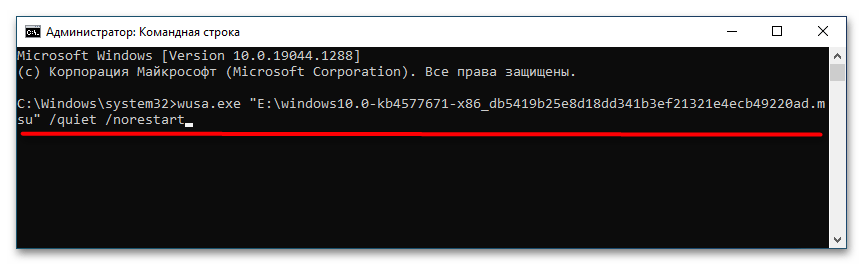
Если установить обновления не удается, попробуйте откатить систему к предыдущей точке восстановления, в крайнем случае вы можете сбросить Windows к исходным настройкам в среде восстановления.
Читайте также:
Откат к точке восстановления в Windows 10
Способы переустановки операционной системы Windows 10
Возвращаем Windows 10 к заводскому состоянию
Еще статьи по данной теме:
Помогла ли Вам статья?
Если установщик обнаружил ошибку 0x800f0905, не стоит бежать и переустанавливать систему. Причины и способы исправления мы рассмотрим в этой статье.
Причины ошибки
Причиной является повреждение файла обновления или повреждение системных файлов. А причины повреждения файлов могут быть следующими:
- Нестабильное интернет-соединение во время загрузки обновления. Если вы находитесь вдали от города и пользуетесь интернетом через мобильный телефон, раздавая Wi-Fi, или используете 4G модем, вероятность загрузить повреждённый файл обновления намного выше. Не забывайте ставить на мобильные интернет-соединения опцию «Лимитное подключение». И пока вы будете пользоваться таким подключением, система не будет пытаться загружать свои обновления через него.
- Системные файлы могут повреждаться от того, что ваш жёсткий диск начинает потихоньку умирать или вы очень часто принудительно выключаете компьютер из розетки, не давая системе корректно завершить работу. Не делайте так больше! Всегда корректно завершайте работу компьютера и примерно раз в полгода проверяйте жёсткий диск на наличие ошибок. Если у вас SSD, тем более нельзя принудительно выключать питание. SSD диски более чувствительны к таким вещам.
Как исправить 0x800f0905
В зависимости от того, что послужило причиной повреждения файлов, способы исправления будут разными.
Нестабильное интернет-соединение
Если у вас нет возможности подключиться к нормальному интернету, дайте системе попытаться обновиться ещё раз.
Если не поможет, удалите содержимое папки c:\windows\SoftwareDistribution, чтобы удалить загруженные, но повреждённые файлы обновления. Система их перекачает при повторной попытке обновления.
ВАЖНО. Удаляйте именно содержимое папки SoftwareDistribution, а не саму папку во избежание непредсказуемых проблем.
Повреждение системных файлов
Если вышеобозначенные способы не решили проблему, скорее всего, у вас повреждены системные файлы. Вам поможет следующее:
- На клавиатуре зажмите сочетание клавиш win+r.
- Наберите cmd и нажмите ОК или Enter.
- Откроется консоль. В консоли наберите: Sfc/scannow
- Нажмите Enter. Дождитесь окончания сканирования системных файлов.
- После этого попытайтесь запустить обновление.
- Если не удастся, попробуйте вот эту команду: DISM/Online /Cleanup-Image /RestoreHealth.
Альтернативные способы решения проблемы
Используйте апдейтер от Microsoft
Чтобы решить проблему с помощью апдейтера, сделайте следующее:
- В зависимости от операционной системы скачайте подходящую программу для Windows 10 (можно просто обновить через саму систему) или Windows 11.
- После соглашения с текстом лицензии появится диалог с вариантами последующих действий. Нажмите «Обновить этот компьютер».
- Следуйте дальнейшим инструкциям на экране.
Сбросьте службы обновления через командную строку
Для того, чтобы сбросить службы обновления через командную строку, следует совершить следующее:
- Откройте командную строку. Windows+r, cmd, Enter.
- Выполните последовательно следующие команды, нажимая Enter после каждой:
net stop bits
net stop wuauserv
net stop appidsvc
net stop cryptsvc
Del “%ALLUSERSPROFILE%\Application Data\Microsoft\Network\Downloader\*.*”
rmdir %systemroot%\SoftwareDistribution /S /Q
rmdir %systemroot%\system32\catroot2 /S /Q
regsvr32.exe /s atl.dll
regsvr32.exe /s urlmon.dll
regsvr32.exe /s mshtml.dll
netsh winsock reset
netsh winsock reset proxy
net start bits
net start wuauserv
net start appidsvc
net start cryptsvc
После этого проверьте обновления.
Используйте средство устранения неполадок
Для того, чтобы это сделать, выполните следующие действия:
- Зажмите win+I.
- Перейдите на вкладку обновление и безопасность.
- В списке нажмите устранение неполадок.
- Нажмите дополнительные средства центра устранения неполадок.
- В списке что диагностировать нажмите центр обновления windows.
- Следуйте инструкциям на экране.
Заключение
После всего вышесказанного дадим вам ещё несколько советов:
- Помечайте нестабильные интернет-соединения как лимитные подключения в параметрах. Для этого зайдите в параметры по win+i, сеть, Wi-Fi, свойства подключённой сети и поставьте флажок задать как лимитное подключение. Лимитное подключение можно настроить и для Ethernet.
- Берегите свой жёсткий диск или SSD. Регулярно проверяйте его на ошибки, чтобы избежать повреждения системных файлов или иных данных. Проверяйте на ошибки с помощью встроенных средств и сторонних программ. С помощью встроенных средств:
- Всегда корректно завершайте работу своего компьютера. Не выключайте принудительно из розетки особенно если у вас SSD.
Мы надеемся, что эта статья оказалась полезной для вас. Пишите в комментариях вопросы, если что-то не понятно.
Ошибка 0x800f0905 может возникнуть при попытке удаления обновления в Windows 10. Она свидетельствует о том, что система не может выполнить требуемые операции удаления, и пользователю выводится сообщение об ошибке. Хотя такая ошибка может быть довольно раздражающей, есть несколько способов ее устранения.
Первым шагом для исправления ошибки 0x800f0905 является выполнение системной проверки целостности файлов. Для этого можно использовать команду DISM в командной строке. Введите «DISM /Online /Cleanup-Image /RestoreHealth» и нажмите клавишу Enter. Данная команда позволит системе проверить наличие поврежденных файлов и, при необходимости, восстановить их.
Если системная проверка не выявила никаких проблем, возможно, проблема кроется в инструменте удаления обновлений Windows. В таком случае, вы можете попробовать исправить ошибку, запустив утилиту «Чистый запуск». Для этого введите «msconfig» в строке поиска меню Пуск. В окне «Конфигурация системы» выберите вкладку «Службы» и отметьте «Скрыть все службы Microsoft». Затем нажмите кнопку «Отключить все». Проверьте, решает ли это проблему.
Если же проблема остается, то можно попробовать использовать команду «sfc /scannow» в командной строке. Эта команда проведет проверку системных файлов и исправит их, если найдет какие-либо проблемы. Чтобы запустить командную строку, щелкните правой кнопкой мыши на значке Пуск и выберите «Командная строка (администратор)».
Содержание
- Как исправить ошибку 0x800f0905 в Windows 10 при удалении обновления
- Понимание ошибки 0x800f0905
- Проверка статуса обновления
- Применение инструментов исправления
- Установка обновлений в безопасном режиме
- Связь с технической поддержкой Windows
Как исправить ошибку 0x800f0905 в Windows 10 при удалении обновления
Ошибка 0x800f0905 может возникать при попытке удалить обновление в операционной системе Windows 10. Эта ошибка указывает на то, что удаление обновления не удалось из-за некоторых проблем.
Если вы столкнулись с ошибкой 0x800f0905 при удалении обновления, следуйте этим рекомендациям для исправления проблемы:
- Проверьте подключение к Интернету: Убедитесь, что ваш компьютер подключен к Интернету и имеет стабильное соединение. Плохое соединение может быть причиной возникновения ошибки.
- Перезагрузите компьютер: Перезагрузите компьютер и попробуйте снова удалить обновление после перезапуска. Иногда простое перезапуск может решить проблему.
- Проверьте наличие свободного места на жестком диске: Убедитесь, что на вашем жестком диске достаточно свободного места для удаления обновления. Если места не хватает, освободите его, чтобы процесс удаления мог быть выполнен успешно.
- Используйте инструмент «Отключение обновлений Windows»: В операционной системе Windows 10 есть специальный инструмент, который позволяет временно отключать обновления. Попробуйте отключить обновления, а затем повторите попытку удалить проблемное обновление.
- Удалите обновление в безопасном режиме: Если вы до сих пор не можете удалить обновление и продолжаете получать ошибку 0x800f0905, попробуйте выполнить удаление в безопасном режиме. В безопасном режиме система загружается с минимальным набором драйверов и служб, что может помочь в решении проблемы.
Если ни одно из указанных решений не помогло исправить ошибку 0x800f0905 при удалении обновления, рекомендуется обратиться в службу поддержки Microsoft для получения дополнительной помощи.
Понимание ошибки 0x800f0905
Ошибка 0x800f0905 является одной из самых распространенных проблем, с которой сталкиваются пользователи Windows 10 при попытке удалить обновление операционной системы. Ошибка возникает из-за проблем с установкой или удалением обновлений.
Ошибки в процессе обновления Microsoft Windows часто вызваны поврежденным или отсутствующим файлом, требуемым для обновления. В случае ошибки 0x800f0905, система не может найти или обновить необходимый файл, что приводит к ошибке.
Существует несколько возможных причин ошибки 0x800f0905:
- Поврежденный файл в системе
- Отсутствие необходимых прав для удаления обновления
- Проблемы с проводимыми системными проверками
- Некорректно установленное обновление
Чтобы исправить ошибку 0x800f0905 и удалить обновление, можно попробовать следующие действия:
- Проверить наличие поврежденных файлов системы с помощью команды SFC /scannow
- Запустить команду DISM для полной проверки системных файлов и восстановления поврежденных файлов
- Удалить временные файлы и папки операционной системы, которые могут мешать процессу обновления или удаления
- Отключить антивирусное программное обеспечение для временного периода, чтобы предотвратить конфликт с обновлениями
- Попытаться удалить обновление через «Установку обновлений» в «Панели управления»
Если ни одно из перечисленных выше действий не помогло, можно обратиться в службу поддержки Microsoft для получения дополнительной помощи.
Проверка статуса обновления
Для устранения ошибки 0x800f0905 при удалении обновления в Windows 10 можно провести проверку статуса обновления и выполнить несколько действий:
-
Проверьте наличие других установленных обновлений:
Перед удалением конкретного обновления необходимо убедиться, что на вашем компьютере отсутствуют другие обновления, которые зависят от данного. Для этого выполните следующие действия:
- Откройте Параметры (нажмите сочетание клавиш Win + I).
- Выберите Обновление и безопасность.
- Перейдите на вкладку Обновление Windows.
- Нажмите кнопку Просмотреть историю обновлений.
- Прокрутите список установленных обновлений и убедитесь, что нет других обновлений, которые требуют удаления.
-
Произведите перезагрузку компьютера:
Иногда, чтобы устранить ошибку 0x800f0905, достаточно просто перезагрузить компьютер. Это помогает сбросить состояние системы и устранить возможные проблемы с обновлениями. Выполните следующие действия:
- Закройте все открытые приложения и сохраните свою работу.
- Нажмите кнопку «Пуск» в левом нижнем углу экрана.
- В открывшемся меню выберите пункт «Питание».
- Нажмите кнопку «Перезагрузить».
- Подождите, пока компьютер перезагрузится и попробуйте выполнить процесс удаления обновления еще раз.
-
Используйте инструменты проверки и устранения ошибок Windows:
Windows 10 предлагает набор инструментов для проверки и устранения проблем с обновлениями. Для использования этих инструментов выполните следующие действия:
- Откройте Параметры (нажмите сочетание клавиш Win + I).
- Выберите Обновление и безопасность.
- Перейдите на вкладку Обновление Windows.
- Нажмите на ссылку Дополнительные параметры.
- В разделе Поиск и исправление выберите Проверка и устранение проблем.
- Следуйте инструкциям на экране, чтобы выполнить проверку и устранение проблем с обновлениями.
-
Свяжитесь с поддержкой Microsoft:
Если все предыдущие действия не помогли устранить ошибку 0x800f0905, рекомендуется обратиться в службу поддержки Microsoft для получения дополнительной помощи и решения данной проблемы. Специалисты Microsoft смогут предоставить исчерпывающую информацию и рекомендации по устранению данной ошибки.
Выполнив описанные выше действия, вы сможете проверить статус обновления и принять меры для устранения ошибки 0x800f0905 при удалении обновления в Windows 10.
Применение инструментов исправления
Если вы столкнулись с ошибкой 0x800f0905 при удалении обновления в Windows 10, вы можете применить следующие инструменты исправления:
- Диспетчер обновлений Windows.
- Откройте «Диспетчер обновлений Windows» через меню «Пуск».
- Нажмите на кнопку «Поиск обновлений».
- Подождите, пока идет процесс поиска и установки доступных обновлений.
- После завершения процесса перезапустите компьютер и проверьте, удалось ли исправить ошибку.
- Использование инструмента DISM.
- Откройте командную строку от имени администратора.
- Введите команду dism /online /cleanup-image /restorehealth и нажмите Enter.
- Подождите, пока идет процесс восстановления поврежденных файлов системы.
- По завершении процесса перезагрузите компьютер и проверьте, удалось ли исправить ошибку.
- Использование инструмента SFC.
- Откройте командную строку от имени администратора.
- Введите команду sfc /scannow и нажмите Enter.
- Подождите, пока идет процесс проверки и восстановления целостности системных файлов.
- По завершении процесса перезапустите компьютер и проверьте, удалось ли исправить ошибку.
Инструмент «Диспетчер обновлений Windows» может помочь вам исправить ошибку 0x800f0905. Для этого вам нужно выполнить следующие шаги:
Инструмент «DISM» (Deployment Image Servicing and Management) также может помочь в исправлении ошибки 0x800f0905. Выполните следующие действия:
Инструмент «SFC» (System File Checker) является еще одним способом исправления ошибки 0x800f0905. Для этого выполните следующие шаги:
Используя эти инструменты для исправления ошибки 0x800f0905, вы можете устранить проблему и продолжить удалять обновления в Windows 10.
Установка обновлений в безопасном режиме
Если вы столкнулись с ошибкой 0x800f0905 при удалении обновления в Windows 10, одним из способов исправить эту проблему может быть установка обновлений в безопасном режиме. Это может быть полезно, если на вашей системе установлены программы третьих сторон или драйверы, которые могут мешать процессу установки обновлений.
Чтобы установить обновления в безопасном режиме, следуйте этим шагам:
- Нажмите клавишу «Пуск» и выберите пункт «Параметры».
- В окне «Параметры» выберите пункт «Обновление и безопасность».
- В боковом меню выберите «Восстановление».
- В разделе «Дополнительные параметры восстановления» нажмите на кнопку «Перезагрузить сейчас» в разделе «Перезапуск» и выберите «Перезапуск в безопасном режиме».
После перезагрузки компьютера в безопасном режиме выполните следующие шаги:
- Нажмите клавишу «Пуск» и выберите пункт «Параметры».
- В окне «Параметры» выберите пункт «Обновление и безопасность».
- В боковом меню выберите «Обновление Windows».
- Нажмите на кнопку «Проверить наличие обновлений» и дождитесь завершения процесса.
- Если система предлагает установить доступные обновления, нажмите на кнопку «Установить».
- После завершения установки обновлений перезагрузите компьютер.
Установка обновлений в безопасном режиме может помочь избежать возникновения ошибки 0x800f0905 при удалении обновления в Windows 10. Если эта ошибка не исправляется, возможно, вам следует обратиться к специалистам технической поддержки Microsoft или проконсультироваться с опытными пользователями на форумах поддержки Windows.
Связь с технической поддержкой Windows
Если вы столкнулись с проблемой, связанной с операционной системой Windows 10, и не можете ее решить самостоятельно, вы всегда можете обратиться к технической поддержке Windows для получения помощи и решения проблемы. Техническая поддержка Windows предлагает несколько способов обратиться за помощью.
- Онлайн техническая поддержка Windows: Вы можете обратиться за помощью на официальном сайте Windows. На сайте есть раздел с поддержкой, где вы можете задать вопрос или описать проблему, с которой вы столкнулись. Также на сайте есть множество статей и руководств по самым разным темам, которые могут помочь вам решить проблему самостоятельно.
- Телефон технической поддержки Windows: Вы можете позвонить в техническую поддержку Windows. На официальном сайте Windows указаны номера телефонов технической поддержки в разных странах. Позвонив на номер, вы можете описать проблему и получить помощь от специалиста.
- Форумы Windows: Windows также предлагает форумы, где пользователи могут задавать вопросы и получать помощь от других пользователей Windows. Вы можете найти форумы на официальном сайте Windows или поиском в Интернете.
- Сообщество Windows: Windows имеет активное сообщество пользователей, где вы можете найти ответы на свои вопросы и получить помощь от опытных пользователей. Многие пользователи Windows делятся своими знаниями и опытом в блогах и социальных сетях.
Не стесняйтесь обращаться за помощью, если у вас возникли сложности с Windows 10. Техническая поддержка Windows готова предоставить помощь и решить вашу проблему.
На чтение 4 мин Опубликовано Обновлено
Один из наиболее частых вопросов пользователей операционной системы Windows 10 связан с ошибкой 0x800f0905 при удалении обновления. Эта ошибка может возникнуть по разным причинам, и ее решение может потребовать некоторых действий со стороны пользователя.
Ошибка 0x800f0905 обычно возникает, когда система не может удалить определенное обновление Windows 10. Это может быть вызвано разными факторами, включая проблемы с файлами обновления или конфликтыми программами третьих сторон. В любом случае, исправить эту ошибку можно с помощью нескольких простых шагов.
Во-первых, рекомендуется проверить наличие обновлений для операционной системы Windows 10. Возможно, проблема с ошибкой 0x800f0905 может быть вызвана устаревшими или поврежденными файлами обновления. В таком случае, выполнение последних обновлений может решить проблему.
Если обновления не помогают, следующим шагом будет удаление возможно поврежденных файлов обновления. Для этого можно воспользоваться интегрированными инструментами Windows, такими как «Очистка диска» или «Средство проверки системных файлов». Эти инструменты могут помочь восстановить поврежденные файлы обновления и решить проблему с ошибкой 0x800f0905.
Содержание
- Как исправить ошибку 0x800f0905
- Вот несколько методов, которые могут помочь исправить ошибку 0x800f0905:
- При удалении обновления Windows 10
Как исправить ошибку 0x800f0905
Ошибка 0x800f0905 может возникнуть при попытке удалить обновление в операционной системе Windows 10. Эта ошибка обычно указывает на то, что удаление обновления не удалось из-за ошибки в системе.
Вот несколько методов, которые могут помочь исправить ошибку 0x800f0905:
- Перезагрузка компьютера
- Использование инструмента DISM
- Откройте командную строку от имени администратора.
- Введите следующую команду и нажмите Enter: dism /online /cleanup-image /restorehealth
- Подождите, пока процесс выполнится. Это может занять некоторое время.
- После завершения процесса, перезагрузите компьютер и проверьте, исправилась ли ошибка.
- Отключение антивирусного программного обеспечения
- Использование инструмента Windows Update Troubleshooter
- Откройте Панель управления и перейдите в раздел «Система и безопасность».
- Выберите «Фиксация проблем со службами Windows Update».
- Щелкните «Далее» и следуйте инструкциям инструмента.
- После завершения процесса перезагрузите компьютер и проверьте, исправилась ли ошибка.
Перезагрузка компьютера может помочь исправить ошибку. При перезагрузке операционная система и все компоненты обновляются и могут быть исправлены возникшие проблемы.
DISM (Deployment Image Servicing and Management) — это инструмент командной строки, который может использоваться для выполнения различных операций с образами Windows, включая восстановление системных файлов.
Для исправления ошибки 0x800f0905 с помощью инструмента DISM, выполните следующие шаги:
Ваше антивирусное программное обеспечение может блокировать процесс удаления обновления. Попробуйте временно отключить антивирусное программное обеспечение и выполнить удаление обновления еще раз.
Windows Update Troubleshooter — это инструмент, предназначенный для поиска и исправления проблем, связанных с обновлениями операционной системы Windows.
Для запуска инструмента Windows Update Troubleshooter, выполните следующие шаги:
Если ни один из перечисленных выше методов не помог исправить ошибку 0x800f0905 при удалении обновления Windows 10, рекомендуется обратиться за помощью к специалисту или технической поддержке Microsoft.
При удалении обновления Windows 10
При удалении обновлений Windows 10 могут возникать различные проблемы, в том числе и ошибка 0x800f0905. Эта ошибка указывает на то, что система не может удалить требуемое обновление по разным причинам.
Для решения проблемы с ошибкой 0x800f0905 при удалении обновления Windows 10 следуйте инструкциям ниже:
-
Проверьте свободное место на диске: Убедитесь, что на вашем компьютере достаточно свободного места на диске для удаления обновления. Если места недостаточно, освободите его, удалив ненужные файлы или программы.
-
Проверьте подключение к интернету: Убедитесь, что ваш компьютер подключен к интернету и работает стабильно. Некорректное подключение к интернету может привести к возникновению ошибки при удалении обновлений.
-
Запустите инструменты устранения неполадок: Windows 10 имеет встроенные инструменты для устранения неполадок, которые могут помочь решить проблемы при удалении обновлений. В меню Пуск найдите и запустите «Центр устранения неполадок» и следуйте инструкциям на экране.
-
Используйте командную строку: Откройте командную строку от имени администратора и введите команду «sfc /scannow». Это позволит системе проверить целостность системных файлов и восстановить их при необходимости.
-
Используйте инструмент DISM: Откройте командную строку от имени администратора и введите команду «DISM /online /cleanup-image /restorehealth». Это позволит системе восстановить поврежденные файлы компонент на основе файлов из обновления Windows.
-
Попробуйте удалить обновление в безопасном режиме: Перезагрузите компьютер в безопасном режиме (нажмите клавишу F8 при запуске компьютера) и попробуйте удалить обновление. В безопасном режиме система запускается с минимальным набором драйверов и служб, что может помочь в удалении проблемных обновлений.
Если перечисленные выше методы не помогли решить проблему с ошибкой 0x800f0905 при удалении обновления Windows 10, рекомендуется обратиться за помощью к специалисту или в службу поддержки Microsoft.